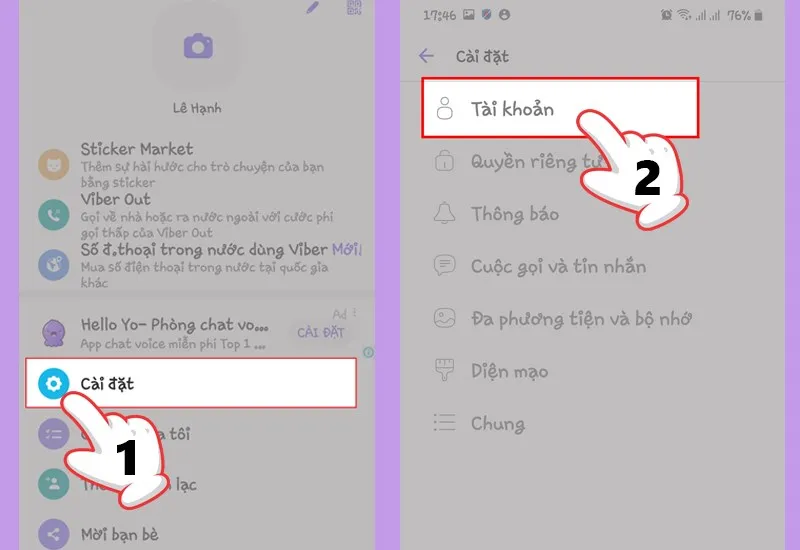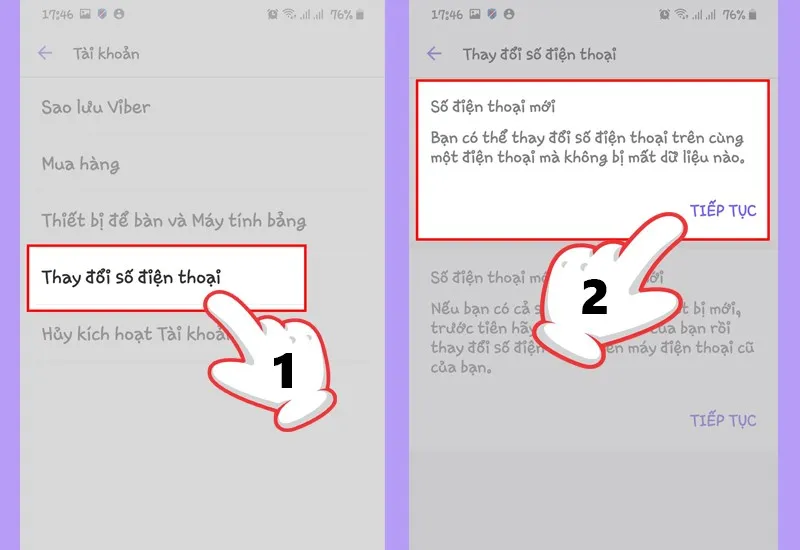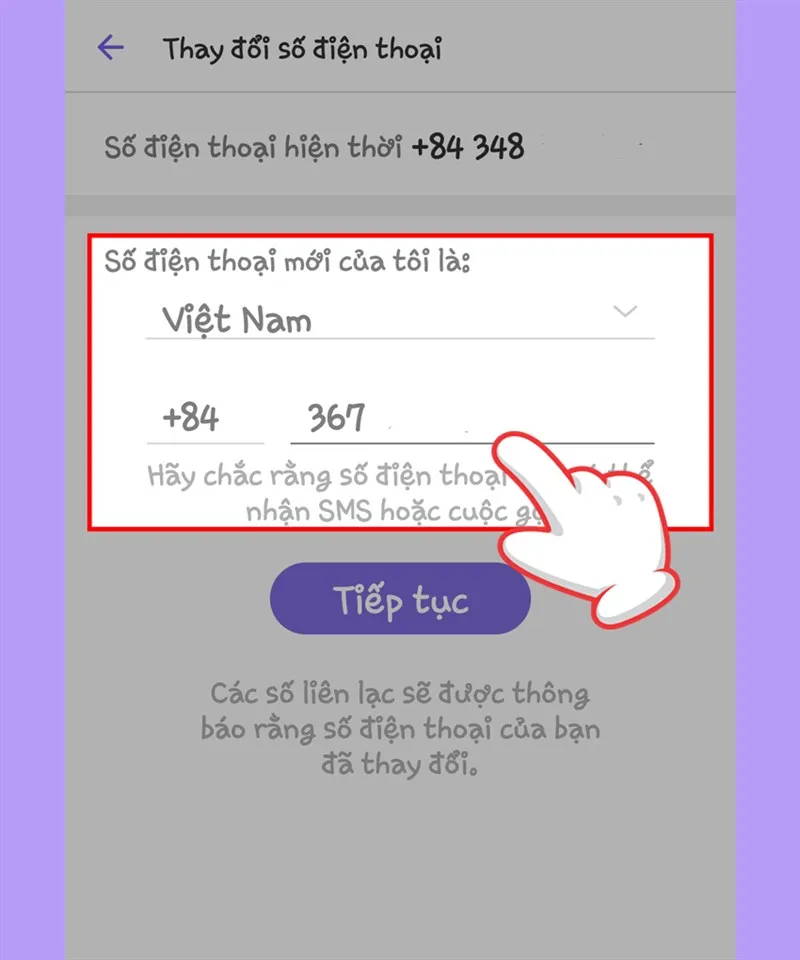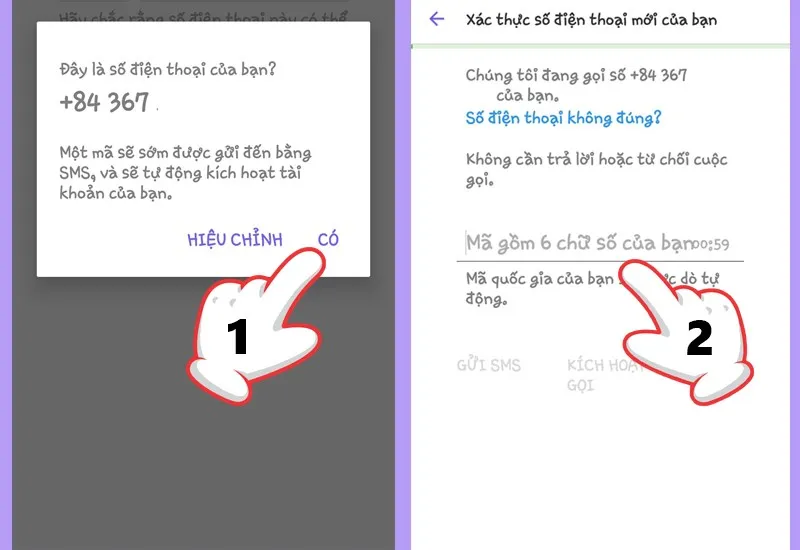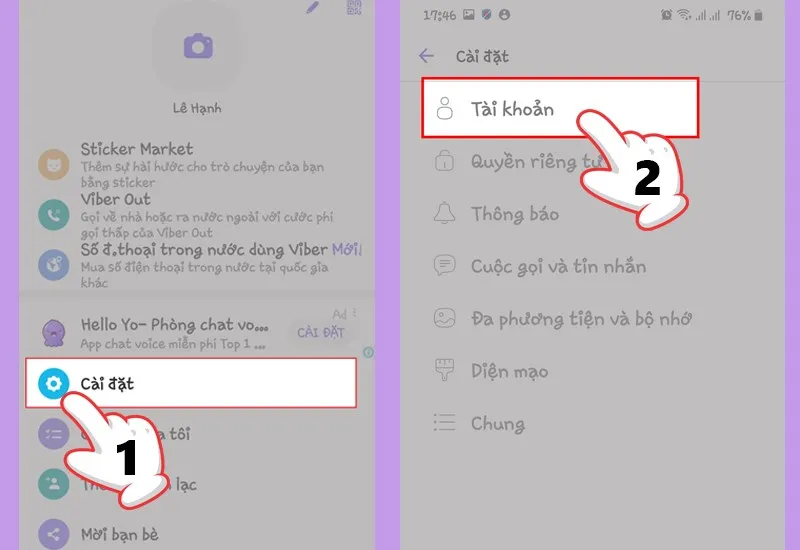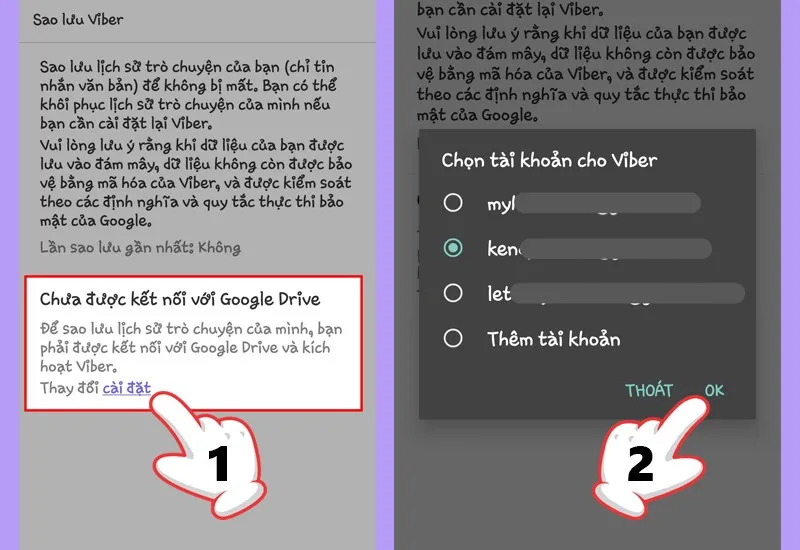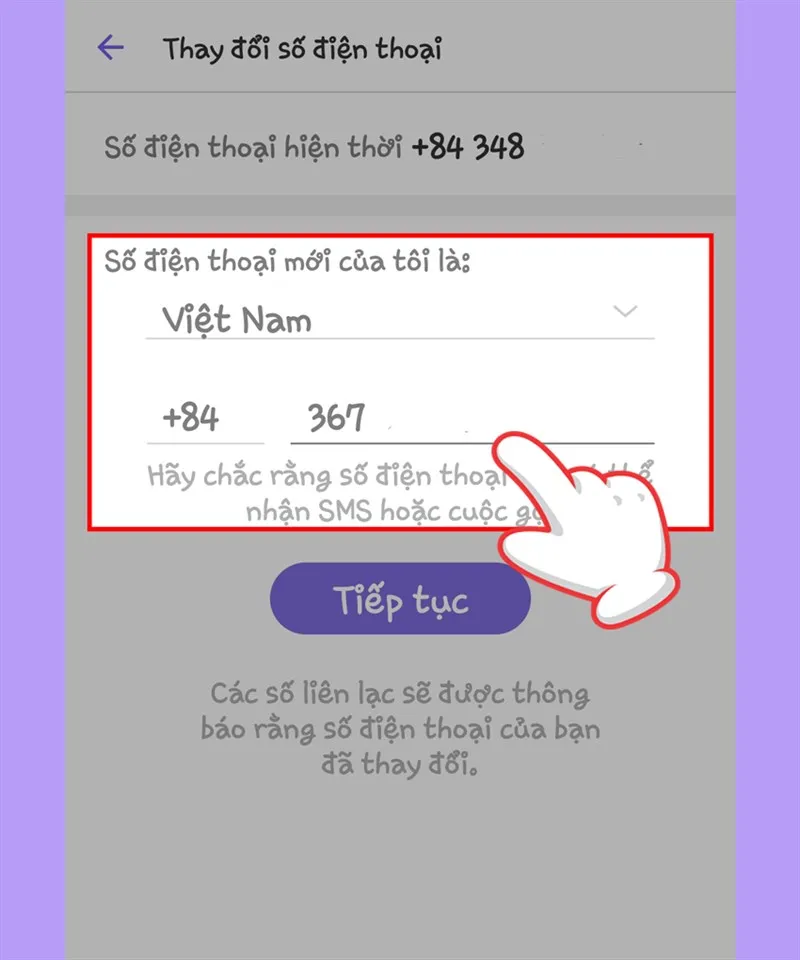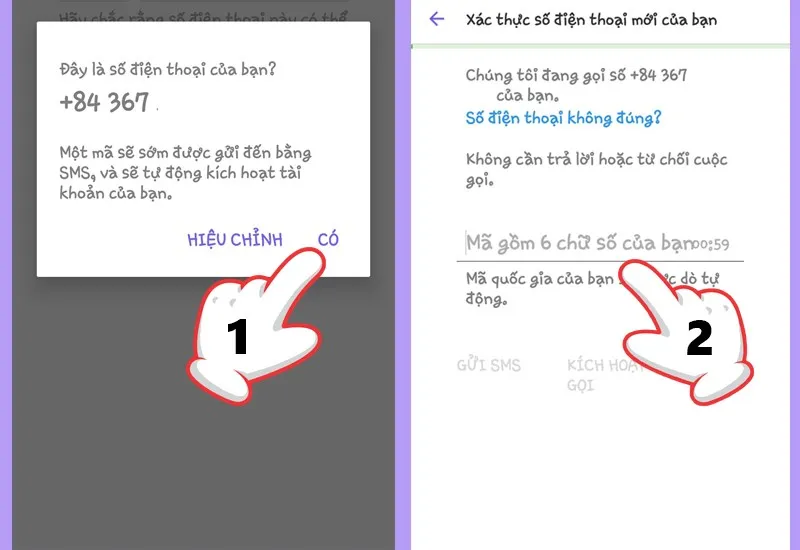Vì một vài lý do, bạn đã đổi sang sử dụng số điện thoại mới. Bạn muốn cập nhật lại số này thay cho số cũ đã dùng đăng ký tài khoản Viber để thuận tiện cho việc liên lạc về sau. Bài viết sau đây thế giới thủ thuật sẽ hướng dẫn các bạn cách thay đổi số điện thoại trong Viber cực đơn giản cho điện thoại. Cùng theo dõi các bước để thao tác thành công nhé!
Bạn đang đọc: Hướng dẫn cách thay đổi số điện thoại trên Viber đơn giản, nhanh chóng
Bài viết này hướng dẫn thực hiện trên điện thoại Samsung Galaxy S21. Tuy nhiên, bạn cũng có thể thao tác trên các thiết bị điện thoại hệ điều hành Android, iOS một cách tương tự.
I. Lợi ích:
- Cập nhật số điện thoại mới mà không làm ảnh hưởng đến dữ liệu trên ứng dụng.
- Sao lưu dữ liệu cũ an toàn trước khi chuyển sang sử dụng cả số điện thoại và thiết bị mới.
- Tự động thông báo bạn đã đổi số điện thoại đến tất cả những ai có trong danh sách bạn bè Viber.
II. Hướng dẫn thay đổi số điện thoại mới trên Viber:
1. Hướng dẫn nhanh:
Mở ứng dụng Viber trên điện thoại > Chọn mục Thêm > Bấm chọn Cài đặt > Nhấn chọn Tài khoản > Chọn Thay đổi số điện thoại > Chọn Tiếp tục ở mục Số điện thoại mới > Nhập số điện thoại mới > Nhập mã xác nhận > Ok (hoàn tất quá trình đổi số điện thoại).
2. Hướng dẫn chi tiết:
Bước 1: Mở ứng dụng Viber trên điện thoại > Chọn mục Thêm
Bước 2: Bấm chọn Cài đặt > Nhấn chọn Tài khoản
Bước 3: Chọn Thay đổi số điện thoại > Số điện thoại mới > Tiếp tục
Bước 4: Nhập số điện thoại mới
Bước 5: Nhập mã xác nhận > Ok (hoàn tất quá trình đổi số điện thoại).
III. Hướng dẫn thay đổi số điện thoại mới và thiết bị mới trên Viber:
Khi bạn chuyển sang dùng thiết bị và số điện thoại mới nhưng vẫn muốn giữ lại những dữ liệu cũ (tin nhắn, hình ảnh, tệp,…). Cách này sẽ giúp bạn sao lưu dữ liệu trước khi chuyển đổi và có thể khôi phục lại toàn bộ trên thiết bị mới an toàn.
1. Hướng dẫn nhanh:
Mở ứng dụng Viber trên điện thoại > Chọn mục Thêm > Bấm chọn Cài đặt > Nhấn chọn Tài khoản > Chọn Thay đổi số điện thoại > Chọn Tiếp tục ở mục Số điện thoại mới và thiết bị mới > Kết nối với Google Drive và sao lưu dữ liệu > Nhập số điện thoại mới > Nhập mã xác nhận > Ok (hoàn tất quá trình đổi số điện thoại).
2. Hướng dẫn chi tiết:
Bước 1: Mở ứng dụng Viber trên điện thoại> Chọn mục Thêm
Tìm hiểu thêm: Cách kết nối iPhone, điện thoại Android với màn hình máy tính đơn giản
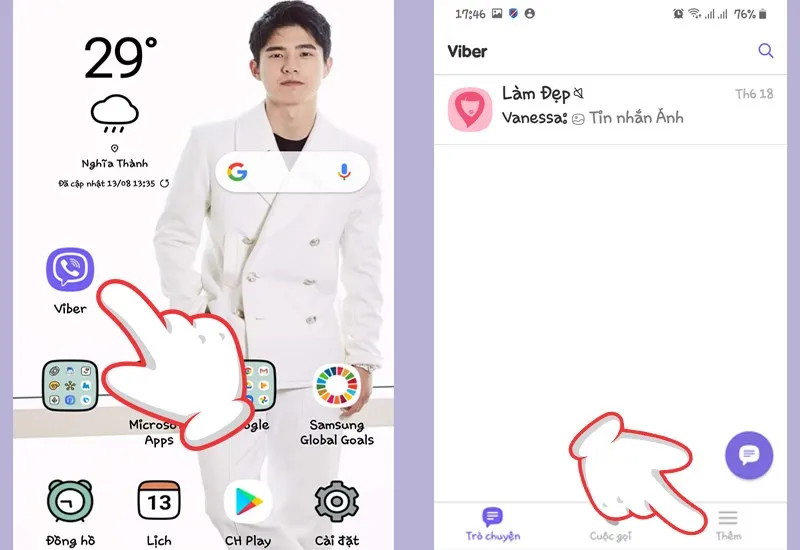
Bước 2: Bấm chọn Cài đặt > Nhấn chọn Tài khoản
Bước 3: Chọn Thay đổi số điện thoại > Số điện thoại mới và thiết bị mới > Tiếp tục
Bước 4: Kết nối với Google Drive và sao lưu dữ liệu (nếu đã kết nối trước, bạn chỉ cần chọn Sao lưu)
Lưu ý: Nếu thao tác trên các thiết bị điện thoại iOS, bạn cần bật iCloud Drive và sao lưu dữ liệu (nếu bật sẵn thì chọn Xong).
Bước 5: Nhập số điện thoại mới
Bước 6: Nhập mã xác nhận > Ok (hoàn tất quá trình đổi số điện thoại).
>>>>>Xem thêm: Làm trống bộ nhớ điện thoại Android cực hiệu quả, dễ thực hiện
Trên đây là bài hướng dẫn 2 cách giúp bạn có thể thay đổi số điện thoại trên Viber đơn giản cho điện thoại. Sau khi số mới được cập nhật thành công, bạn bè trong danh sách Viber của bạn sẽ tự động nhận được thông báo về sự thay đổi này. Chúc các bạn thao tác thành công
Thế giới thủ thuật
Tham khảo thêm
- Cách đồng bộ Viber với máy tính, sao lưu dữ liệu đơn giản
- Cách thoát, đăng xuất Viber trên điện thoại Android, iOS nhanh dễ dàng